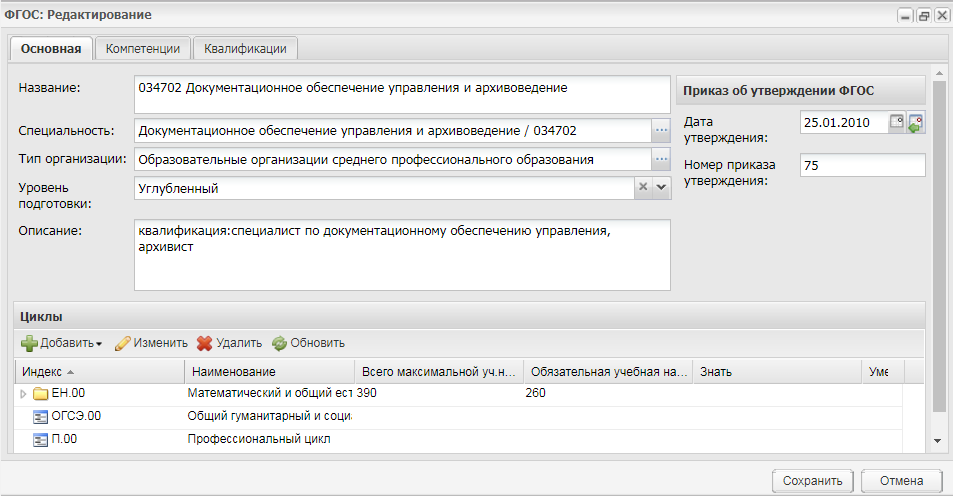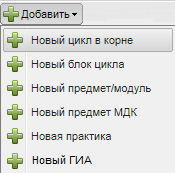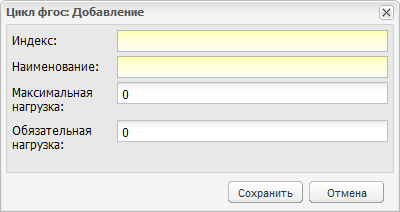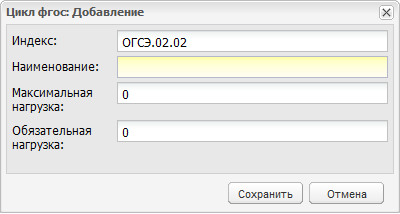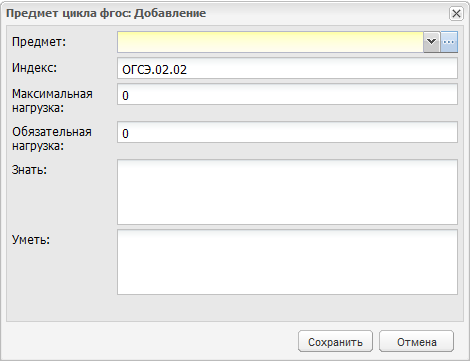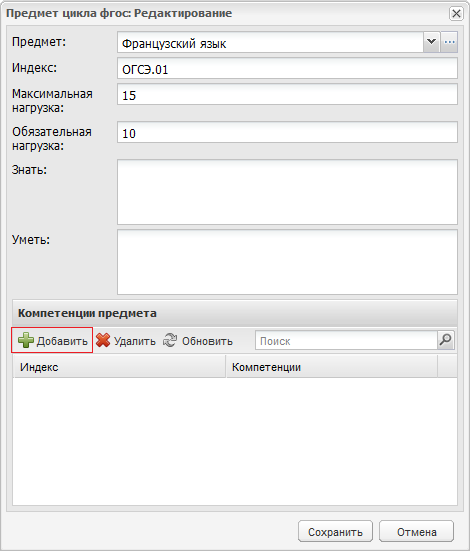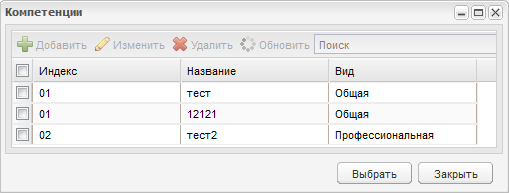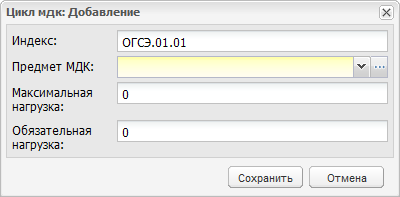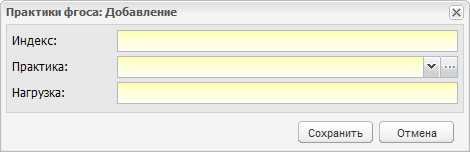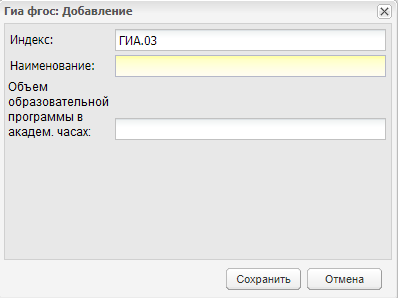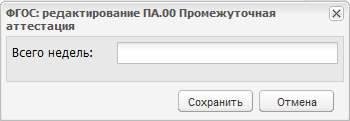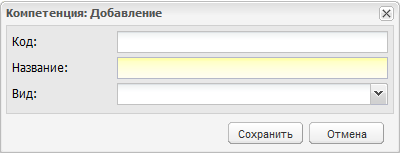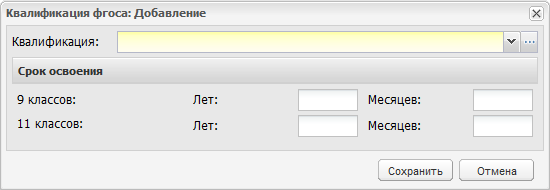Заглавная страница Избранные статьи Случайная статья Познавательные статьи Новые добавления Обратная связь КАТЕГОРИИ: ТОП 10 на сайте Приготовление дезинфицирующих растворов различной концентрацииТехника нижней прямой подачи мяча. Франко-прусская война (причины и последствия) Организация работы процедурного кабинета Смысловое и механическое запоминание, их место и роль в усвоении знаний Коммуникативные барьеры и пути их преодоления Обработка изделий медицинского назначения многократного применения Образцы текста публицистического стиля Четыре типа изменения баланса Задачи с ответами для Всероссийской олимпиады по праву 
Мы поможем в написании ваших работ! ЗНАЕТЕ ЛИ ВЫ?
Влияние общества на человека
Приготовление дезинфицирующих растворов различной концентрации Практические работы по географии для 6 класса Организация работы процедурного кабинета Изменения в неживой природе осенью Уборка процедурного кабинета Сольфеджио. Все правила по сольфеджио Балочные системы. Определение реакций опор и моментов защемления |
Редактирование ФГОС старого поколения
При редактировании ФГОС старого поколения откроется окно, которое содержит три вкладки: «Основная», «Компетенции», «Квалификации». Вкладка «Основная» (Рисунок 370) делится на два раздела: основная информация и дерево циклов. При необходимости отредактируйте основную информацию, введенную при создании ФГОС.
Рисунок 370 – Окно редактирования ФГОС старого поколения. Вкладка «Основная» Дерево циклов При создании ФГОС старого поколения автоматически создаются циклы ФГОС (общий гуманитарный и социально-экономический цикл, естественнонаучный цикл и профессиональный цикл), блоки промежуточной аттестации, государственной (итоговой) аттестации (Рисунок 371).
Рисунок 371 – Дерево циклов Для добавления информации по циклам нажмите кнопку «Добавить», при этом Система предложит ряд вариантов добавления (Рисунок 372). Рассмотрим каждый отдельно.
Рисунок 372 – Добавление информации по циклам Выберите пункт «Новый цикл в корне», если необходимо добавить новый цикл. При нажатии на эту кнопку откроется окно (Рисунок 373).
Рисунок 373 – Добавление «Новый цикл в корне» В этом окне введите: - индекс цикла согласно стандарту; - наименование цикла согласно стандарту; - укажите максимальную нагрузку; - укажите обязательную нагрузку. Выберите пункт «Новый блок цикла», если необходимо добавить блок в уже имеющийся цикл. Для этого выделите цикл и нажмите кнопку «Новый блок цикла», откроется окно, аналогичное окну добавления цикла, значение поля «Индекс» по умолчанию будет иметь индекс цикла с изменившимся порядком. Значение в данном поле можно изменить с клавиатуры.
Рисунок 374 – Добавление «Новый блок цикла» Пункт «Новый предмет/ модуль» служит для добавления в цикл предмета. Для этого выделите цикл и нажмите кнопку «Новый предмет/ модуль», откроется окно (Рисунок 375).
Рисунок 375 – Добавление «Новый предмет/ модуль» В этом окне введите следующую информацию: - «Предмет» – обязательное поле выбора предмета из справочника «Предметы»; - «Индекс» – по умолчанию прописывается индекс цикла с порядковым номером. Значение по умолчанию в поле можно изменить; - «Максимальная нагрузка» – поле ввода часов максимальной нагрузки по предмету; - «Обязательная нагрузка» – поле ввода часов обязательной нагрузки по предмету;
- «Знать» – поле ввода требований к знаниям по предмету студентов; - «Уметь» – поле ввода требований к умениям студентов по предмету. Для редактирования предмета выделите его и нажмите на кнопку «Изменить». Откроется окно, в котором можно отредактировать введенные данные, а также добавить компетенции предмета (Рисунок 376).
Рисунок 376 – Редактирование «Предмет цикла» Чтобы добавить компетенцию, нажмите кнопку «Добавить» на верхней панели инструментов раздела «Компетенции», откроется список компетенций (Рисунок 377).
Рисунок 377 – Список компетенций Примечание – Прежде чем заполнять дерево циклов, заполните вкладку «Компетенции», т.к. из данной вкладки формируется список компетенций, которые можно привязать к конкретному предмету. Пункт «Новый предмет МДК» служит для добавления МДК в цикл. Для этого добавьте в цикл профессиональный модуль (с помощью кнопки «Добавить новый предмет/ модуль»). Затем выделите его и нажмите на кнопку «Добавить новый предмет/ МДК», откроется окно (Рисунок 378).
Рисунок 378 – Добавление «Новый предмет МДК» В этом окне укажите: - «Индекс» – по умолчанию прописывается индекс цикла с порядковым номером. Значение в поле можно изменить; - «Предмет МДК» – значения в поле тянутся из справочника «Предметы МДК»; - «Максимальная нагрузка» – поле ввода часов максимальной нагрузки по предмету; - «Обязательная нагрузка» – поле ввода часов обязательной нагрузки по предмету. Пункт «Новая практика» служит для добавления практики в дерево циклов. Добавление практики возможно только для профессионального модуля. Нажмите на кнопку «Новая практика», откроется окно (Рисунок 379).
Рисунок 379 – Добавление «Новая практика» В этом окне заполните следующие поля: - «Индекс» – поле для ввода индекса практики согласно стандарту; - «Практика» – поле выбора вида практики. Значения выбираются из справочника «Практики»; - «Нагрузка» – поле ввода количества недель для прохождения практики. Пункт «Новый ГИА» служит для добавления ГИА в дерево циклов. Нажмите на кнопку «Новый ГИА», откроется окно (Рисунок 380).
Рисунок 380 – Окно «ГИА ФГОС: Добавление» Заполните поля: - «Индекс» – заполняется автоматически значением индекса цикла, увеличенным на единицу; - «Наименование» – введите наименование вручную; - «Объем образовательной программы в академ. часах» – введите объем образовательной программы в академ. часах вручную. После создания ФГОС, пропишите в каждый элемент нагрузку. Для этого выделите нужный цикл и нажмите кнопку «Изменить», в открывшемся окне (Рисунок 381) заполните поля и сохраните изменения.
Рисунок 381 – Редактирование цикла: введение нагрузки Вкладка «Компетенции»служит для хранения информации по формируемым компетенциям. Чтобы добавить вид компетенции, нажмите кнопку «Добавить» на верхней панели инструментов, откроется окно (Рисунок 382): - «Код» – поле ввода кода создаваемой компетенции; - «Название» – поле ввода названия компетенции; - «Вид» – поле выбора вида компетенции: общая или профессиональная.
Рисунок 382 – Компетенции: Добавление вида Для редактирования компетенции выделите ее и нажмите на кнопку «Изменить». Откроется окно, аналогичное окну добавления компетенции. Вкладка «Квалификации» содержит список квалификаций, формируемых для ФГОС. Чтобы добавить квалификацию в список, нажмите кнопку «Добавить» на верхней панели инструментов, откроется окно (Рисунок 383).
Рисунок 383 – Квалификации: Добавление записи В этом окне заполните следующую информацию: - квалификацию. Поле выбора квалификации из справочника «Квалификации»; - освоение квалификации: для квалификации 9-х классов и 11-х классов, укажите количество лет или месяцев. После заполнения полей, нажмите кнопку «Сохранить».
|
||||||
|
Последнее изменение этой страницы: 2021-04-20; просмотров: 59; Нарушение авторского права страницы; Мы поможем в написании вашей работы! infopedia.su Все материалы представленные на сайте исключительно с целью ознакомления читателями и не преследуют коммерческих целей или нарушение авторских прав. Обратная связь - 18.224.63.87 (0.007 с.) |